三態工作流程是設計透過三個狀態 (階段) 來追蹤清單項目的狀態。三態工作流程可用於管理需要組織追蹤大量議題或項目的商務流程,例如客戶支援議題、潛在客戶或專案工作。
本文內容
 三態工作流程如何運作?
三態工作流程如何運作?
 設定與三態工作流程搭配使用的清單
設定與三態工作流程搭配使用的清單
 新增三態工作流程至清單
新增三態工作流程至清單
 開始項目的三態工作流程
開始項目的三態工作流程
 完成三態工作流程中的工作流程工作
完成三態工作流程中的工作流程工作
三態工作流程如何運作?
三態工作流程可以讓組織透過三個不同的狀態及狀態之間的兩個轉換,來追蹤議題或項目的狀態,以支援商務流程。狀態之間的每一個轉換都需要工作流程指派工作給人員,並將有關工作的電子郵件提醒傳送給該人員。當這項工作完成時,工作流程會更新項目的狀態並進入下一個狀態。三態工作流程設計為搭配 [議題追蹤] 清單範本使用,但是也可以搭配設定為包含三個以上值之 [選擇] 欄的任何清單使用。這個 [選擇] 欄中的值可以當做工作流程追蹤的狀態。
三態工作流程可用於管理需要組織追蹤大量議題或項目的商務流程,例如客戶支援議題、潛在客戶或專案工作。例如,小型活動規劃公司的員工可以使用議題追蹤清單及自訂的三態工作流程,來管理與規劃中活動相關的各種工作。三態工作流程會透過三個狀態來追蹤活動規劃工作:進行中、準備檢閱及完成。和特定活動相關的所有活動準備工作都會編譯成該項活動的議題追蹤清單,並標示為進行中。活動協調者會將個別的工作指派給小組成員,然後開始這些項目的三態工作流程,以展開活動工作。
工作流程開始時,會建立工作給指定的人員。當小組成員收到工作之後,即可開始執行工作,以完成該工作。工作可能會發生於議題追蹤清單所在位置的清單或網站之外。例如,如果小組成員收到的工作流程是要擬定餐飲服務計劃,成員就應該連絡餐飲服務公司一起擬定計劃。當餐飲服務計劃的草稿完成時,小組成員即可將工作流程工作標示為完成。此時,工作流程會將議題追蹤清單中的活動工作狀態,從進行中更新為準備檢閱,同時會建立工作流程的第二個工作,並指派給活動協調者,以進行餐飲服務計劃的檢閱。活動協調者檢閱並核准餐飲服務計劃之後,即可將工作流程工作標示為完成。如此一來,工作流程就會將工作的狀態從準備檢閱更新為完成。
附註
工作流程參與者可以有二種不同方式完成三態工作流程中的工作流程工作。參與者可以編輯工作流程工作以將其標示為完成,也可以變更清單中之工作流程項目的狀態 (如果參與者擁有變更這個清單的權限)。如果參與者手動更新清單中之工作流程項目的狀態,工作流程工作則為完成。如果參與者編輯工作流程工作以將其標示為完成,則清單中之工作流程項目的狀態將更新為完成。
此範例中三態工作流程內的動作會遵循此程序:
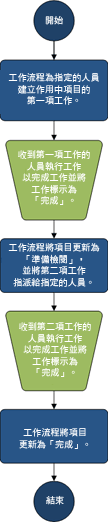
 頁首
頁首設定與三態工作流程搭配使用的清單
您必須先設定要與工作流程一起使用的清單,才能使用三態工作流程。這個清單必須包含您計劃使用工作流程來追蹤或管理的項目。[議題追蹤] 清單範本設計為搭配三態工作流程使用,但是您也可以建立要與這些工作流程搭配使用的自訂清單。如果您建立要與三態工作流程搭配使用的自訂清單,必須確定該清單至少包含一個 [選擇] 欄,而且該欄中包含三個以上的選擇值。當您設定要與清單搭配使用的三態工作流程時,必須指定包含狀態值的 [選擇] 欄,供工作流程追蹤。
建立可用於三態工作流程的議題追蹤清單
根據預設,三態工作流程可以和 [議題追蹤] 清單範本中建立的任何清單搭配使用。
- 按一下 [檢視所有網站內容],然後按一下「所有網站內容」頁面上的 [建立]。
秘訣 在多數情況下,您也能使用 [網站動作] 功能表![[網站動作] 功能表](helpContent.aspx?id=MS.WSS.SiteActions_ZA10074910&lcid=1028) 來完成此步驟。
來完成此步驟。
- 按一下 [追蹤] 底下的 [議題追蹤]。
- 在 [名稱] 方塊中輸入清單的名稱。清單名稱是必要項目。
名稱會顯示在清單頁面的頂端,成為清單頁面網址的一部分,並且顯示在可協助使用者尋找和開啟清單的瀏覽元素中。
- 在 [描述] 方塊中輸入清單用途的描述。描述是選用的。
- 如果要在快速啟動上將連結新增至此清單,請按一下 [功能窗格] 區域中的 [是]。
- 按一下 [建立]。
建立可用於三態工作流程的自訂清單
如果要建立與三態工作流程搭配使用的自訂清單,必須至少新增一個包含狀態值的 [選擇] 欄,供工作流程追蹤。
- 按一下 [檢視所有網站內容],然後按一下「所有網站內容」頁面上的 [建立]。
秘訣 在多數情況下,您也能使用 [網站動作] 功能表![[網站動作] 功能表](helpContent.aspx?id=MS.WSS.SiteActions_ZA10074910&lcid=1028) 來完成此步驟。
來完成此步驟。
- 按一下 [自訂清單] 底下的 [自訂清單]。
- 在 [名稱] 方塊中輸入清單的名稱。清單名稱是必要項目。
名稱會顯示在清單頁面的頂端,成為清單頁面網址的一部分,並且顯示在可協助使用者尋找和開啟清單的瀏覽元素中。
- 在 [描述] 方塊中輸入清單用途的描述。描述是選用的。
- 如果要在快速啟動上將連結新增至此清單,請按一下 [功能窗格] 區域中的 [是]。
- 按一下 [建立]。
自訂可用於三態工作流程的自訂清單
- 如果清單尚未開啟,請在 [快速啟動] 上按一下其名稱。
如果清單的名稱未出現,請按一下 [檢視所有網站內容],再按一下該清單的名稱。
- 在 [設定] 功能表上
![[設定] 功能表](helpContent.aspx?id=MS.WSS.SettingsMenu_ZA10095136&lcid=1028) ,按一下 [清單設定]。
,按一下 [清單設定]。 - 按一下 [欄] 底下的 [建立欄]。
- 在 [名稱與類型] 區段的 [欄名稱] 底下,輸入您要用於指定工作流程之狀態值的欄名稱。
- 選取 [此欄的資訊類型為] 底下的 [選擇 (可供選擇的功能表)]。
- 在 [其他欄設定] 區段的 [描述] 底下,輸入欄的選擇性描述。
- 按一下 [此欄需要包含資訊] 底下的 [是]。
- 在 [每一行輸入一個選擇] 底下的清單方塊中,輸入這個欄的三個以上的選擇值。
這些值將成為工作流程的狀態。
- 在 [顯示選擇方式] 底下,選取 [下拉功能表] 或 [選項按鈕]。
- 按一下 [允許「自填」選項] 底下的 [否]。
- 指定此欄是否要有特定的預設值,或者要新增至清單的預設檢視。
- 按一下 [確定]。
 頁首
頁首新增三態工作流程至清單
您必須先將三態工作流程新增至清單,才能對該清單中的項目使用三態工作流程。當您將三態工作流程新增至清單時,會指定清單中哪一欄包含您要工作流程追蹤的狀態值,同時也會指定工作流程每個階段工作內容的相關資訊。例如,您可以指定接受工作指派的個人,以及工作接受者所收到之電子郵件提醒的詳細資料。
您必須具有 [管理清單] 權限,才能將工作流程新增至清單。
- 開啟您要新增三態工作流程的清單。
- 在 [設定] 功能表上
 ,按一下 [清單設定],或按一下您要開啟的檔案庫類型設定。
,按一下 [清單設定],或按一下您要開啟的檔案庫類型設定。例如,在文件庫中按一下 [文件庫設定]。
- 在 [權限及管理] 下面,按一下 [工作流程設定]。
附註
如果工作流程已經新增至此清單、文件庫或內容類型,則這個步驟會直接帶您到 [變更工作流程設定] 頁面,而您必須按一下 [新增工作流程],才能移至 [新增工作流程] 頁面。如果此清單、文件庫或內容類型尚未新增任何工作流程,則這個步驟會直接帶您到 [新增工作流程] 頁面。
- 按一下 [變更工作流程設定] 頁面上的 [新增工作流程]。
- 在 [新增工作流程] 頁面上的 [工作流程] 區段中,按一下 [選取工作流程範本] 底下的 [三態]。
- 在 [名稱] 區段中,輸入工作流程的唯一名稱。
- 在 [工作清單] 區段中,指定要搭配工作流程使用的工作清單。
附註
- 您可以使用預設的 [工作] 清單,也可以建立新的清單。如果使用預設的 [工作] 清單,則工作流程參與者將可以透過使用 [工作] 清單的 [我的工作] 檢視,輕鬆找到並檢視其工作流程工作。
- 如果此工作流程的工作將公開敏感或機密資料,而您想將這些資料與一般 [工作] 清單分開,請建立一份新的工作清單。
- 如果您的組織擁有為數眾多的工作流程,或是工作流程涉及大量的工作,請建立新的 [工作] 清單。在此情況下,您可以為每個工作流程都建立 [工作] 清單。
- 在 [歷程記錄清單] 區段中,選取與此工作流程搭配使用的歷程記錄清單。歷程記錄清單會顯示每個工作流程執行個體期間發生的所有事件。
附註
您可以使用預設的 [歷程記錄] 清單,也可以建立新的清單。如果您的組織將有許多工作流程,您可能會想要針對每個工作流程建立個別的 [歷程記錄] 清單。
- 在 [啟動選項] 區段中,執行下列其中一項:
- 如果您想要允許手動開始工作流程,請選取 [允許此工作流程由具有編輯項目權限之已驗證的使用者手動開始] 核取方塊。如果您希望還需要其他權限才能開始工作流程,則請選取 [需要管理清單權限以開始工作流程] 核取方塊。
- 如果您要工作流程在建立新項目時自動開始,請選取 [當新的項目建立時,啟動此工作流程] 核取方塊。
- 按一下 [下一步]。
- 在 [工作流程狀態] 區段的 [選取 [選擇] 欄位] 底下,從包含要用於工作流程之狀態值的清單中,選取 [選擇] 欄,然後選取您要的欄值,做為工流程的 [初始狀態]、[中間狀態] 及 [完成狀態]。
- 在以下兩個區段 [指定起始工作流程時要發生的工作] (工作流程中第一個工作的選項) 及 [指定工作流程變更為中間狀態時要發生的工作] (工作流程中第二個工作的選項) 中,指定下列資訊:
工作詳細資料
| 工作標題: | 輸入要包含在工作標題中的任何資訊。如果您選取 [包含清單欄位] 核取方塊,清單項目的標題資訊就會新增至自訂訊息。 |
| 工作描述: | 輸入要包含在工作描述中的任何資訊。如果您選取 [包含清單欄位] 核取方塊,清單項目的標題資訊就會新增至自訂訊息。如果您選取 [插入清單項目的連結] 核取方塊,描述中就會包含清單項目的連結。 |
| 工作到期日: | 如果您要指定工作的到期日,請選取 [包含清單欄位] 核取方塊,然後從清單中選取日期欄,其中包含要使用的到期日資訊。 |
| 工作指派給: | 若要將工作指派給清單中所指定的人員,請按一下 [包含清單欄位],然後從清單中選取欄,其中包含要使用的使用者資訊。這個工作流程開始時,第一個工作會指派給姓名出現在這個工作流程項目欄的人員。 若要將此工作流程之所有例項中的這項工作,指派給您指定的人員或群組,請按一下 [自訂],然後輸入或選取人員或群組的名稱,即可指派這項工作。 |
電子郵件訊息詳細資料
如果要工作流程參與者收到工作流程工作相關的電子郵件提醒,請選取 [傳送電子郵件訊息] 核取方塊。
附註
如果要確保工作流程參與者會在工作流程開始時接收到相關的電子郵件警示和提醒,請洽詢伺服器管理員,以確認網站已經啟用電子郵件功能。
| 收件者 | 輸入您要傳送工作流程工作相關之電子郵件提醒的人員名稱。如果您要傳送電子郵件提醒給工作擁有人,請選取 [包含指定的工作] 核取方塊。 |
| 主旨 | 輸入要用於電子郵件提醒的主旨行。如果要將工作標題新增至電子郵件訊息的主旨行,請選取 [使用工作標題] 核取方塊。 |
| 本文 | 輸入要出現在電子郵件提醒之訊息本文的資訊。如果要在訊息中包含清單項目的連結,請選取 [插入清單項目的連結] 核取方塊。 |
- 按一下 [確定]。
 頁首
頁首開始項目的三態工作流程
三態工作流程必須先新增至清單,才能在該清單的項目上使用。
三態工作流程可以設定為當新項目新增至清單時自動開始,也可以設定為允許具有特定權限的使用者手動開始工作流程。有些工作流程同時允許這兩個選項。若要手動開始清單項目的三態工作流程,您必須具有該清單的 [編輯項目] 權限。有些工作流程可能要求您要有 [管理清單] 權限。
附註
如果要確保工作流程參與者會在啟動工作流程時收到電子郵件通知和提醒,請洽詢伺服器管理員,確認您已針對網站啟用電子郵件。
- 開啟包含您要開始三態工作流程之項目的清單。
- 指向您要開始工作流程的項目,按一下出現的箭號,然後按一下 [工作流程]。
附註
只有當項目位於至少有一個相關工作流程的清單或文件庫中時,才可以使用 [工作流程] 命令。
- 在 [啟動新工作流程] 底下,按一下要啟動的三態工作流程名稱。
工作流程立即開始。
 頁首
頁首完成三態工作流程中的工作流程工作
若要完成三態工作流程中的工作流程工作,您必須至少具有記錄工作流程工作之工作清單的 [編輯項目] 權限。
- 開啟網站的 [工作] 清單,然後選取 [檢視] 功能表上的 [我的工作] 以找到您的工作流程工作。
附註
如果工作流程不是使用預設 [工作] 清單,那麼您的工作流程工作可能不會出現在 [工作] 清單中。若要找到您的工作流程工作,請移至工作流程項目儲存的清單或文件庫。指向您想要完成的工作名稱,按一下出現的箭號,然後按一下 [工作流程]。在「工作流程狀態」頁面上,在 [執行中的工作流程] 下面,按一下您參與的工作流程名稱。在 [工作] 下面,找到您的工作流程工作。
- 指向您想要完成的工作名稱,按一下出現的箭號,然後按一下 [編輯項目]。
- 在出現的表單中,選取或輸入完成工作所需的資訊。
 頁首
頁首